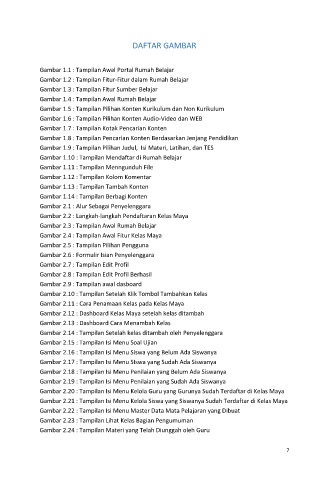Page 7 - Modul 5
P. 7
DAFTAR GAMBAR
Gambar 1.1 : Tampilan Awal Portal Rumah Belajar
Gambar 1.2 : Tampilan Fitur-Fitur dalam Rumah Belajar
Gambar 1.3 : Tampilan Fitur Sumber Belajar
Gambar 1.4 : Tampilan Awal Rumah Belajar
Gambar 1.5 : Tampilan Pilihan Konten Kurikulum dan Non Kurikulum
Gambar 1.6 : Tampilan Pilihan Konten Audio-Video dan WEB
Gambar 1.7 : Tampilan Kotak Pencarian Konten
Gambar 1.8 : Tampilan Pencarian Konten Berdasarkan Jenjang Pendidikan
Gambar 1.9 : Tampilan Pilihan Judul, Isi Materi, Latihan, dan TES
Gambar 1.10 : Tampilan Mendaftar di Rumah Belajar
Gambar 1.11 : Tampilan Menngunduh File
Gambar 1.12 : Tampilan Kolom Komentar
Gambar 1.13 : Tampilan Tambah Konten
Gambar 1.14 : Tampilan Berbagi Konten
Gambar 2.1 : Alur Sebagai Penyelenggara
Gambar 2.2 : Langkah-langkah Pendaftaran Kelas Maya
Gambar 2.3 : Tampilan Awal Rumah Belajar
Gambar 2.4 : Tampilan Awal Fitur Kelas Maya
Gambar 2.5 : Tampilan Pilihan Pengguna
Gambar 2.6 : Formulir Isian Penyelenggara
Gambar 2.7 : Tampilan Edit Profil
Gambar 2.8 : Tampilan Edit Profil Berhasil
Gambar 2.9 : Tampilan awal dasboard
Gambar 2.10 : Tampilan Setelah Klik Tombol Tambahkan Kelas
Gambar 2.11 : Cara Penamaan Kelas pada Kelas Maya
Gambar 2.12 : Dashboard Kelas Maya setelah kelas ditambah
Gambar 2.13 : Dashboard Cara Menambah Kelas
Gambar 2.14 : Tampilan Setelah kelas ditambah oleh Penyelenggara
Gambar 2.15 : Tampilan Isi Menu Soal Ujian
Gambar 2.16 : Tampilan Isi Menu Siswa yang Belum Ada Siswanya
Gambar 2.17 : Tampilan Isi Menu SIswa yang Sudah Ada Siswanya
Gambar 2.18 : Tampilan Isi Menu Penilaian yang Belum Ada Siswanya
Gambar 2.19 : Tampilan Isi Menu Penilaian yang Sudah Ada Siswanya
Gambar 2.20 : Tampilan Isi Menu Kelola Guru yang Gurunya Sudah Terdaftar di Kelas Maya
Gambar 2.21 : Tampilan Isi Menu Kelola Siswa yang Siswanya Sudah Terdaftar di Kelas Maya
Gambar 2.22 : Tampilan Isi Menu Master Data Mata Pelajaran yang Dibuat
Gambar 2.23 : Tampilan Lihat Kelas Bagian Pengumuman
Gambar 2.24 : Tampilan Materi yang Telah Diunggah oleh Guru
7